Applicatie: Scipio Online
Introductie
Om gebruik te kunnen maken van de bijdrageadministratie in Scipio Online is het noodzakelijk dat er fondsen in uw administratie aanwezig zijn.
In deze instructie leest u hoe u fondsen kunt aanmaken in uw Scipio Online administratie.
Fondsen aanmaken
Een fonds kan aangemaakt of gewijzigd worden via het scherm:
Beheer – Instellingen – Mijn gemeente – Gemeente instellingen – Onderhoud fondsen, contributies en projecten.
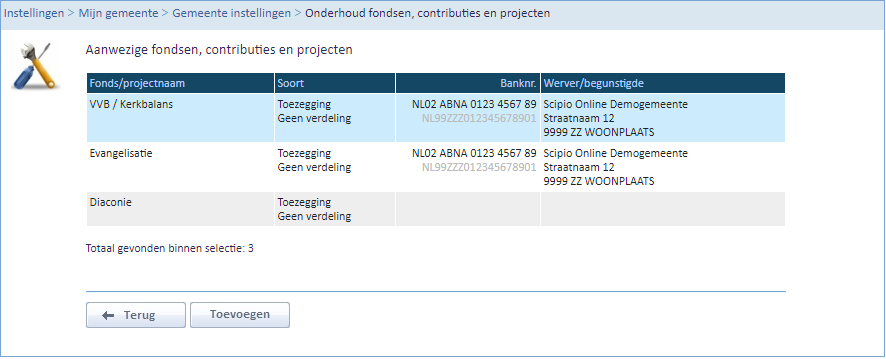
Klik op de knop Toevoegen om een nieuw fonds aan te maken, of selecteer een bestaand fonds om de fondsgegevens te wijzigen.
Geef het fonds in ieder geval een naam en klik op Opslaan om het fonds aan te maken. Gaat u niet incasseren met een fonds, dan zijn de overige gegevens niet verplicht.
Incasseren
Gaat u een fonds gebruiken om leden te incasseren, dan is het noodzakelijk dat de velden onder Gegevens werver/begunstigde worden ingevuld.
Informeer bij uw bank voor de specifieke regelgeving.
• Niet gespecificeerd: De incasso opdracht wordt teruggekoppeld zoals uw bank als standaard heeft. Informeer bij uw bank voor meer informatie.
• Gecomprimeerd tot één regel: De incasso opdracht wordt als totaal op uw dagafschrift getoond.
• Elke transactie apart vermelden: Elke transactie van de incasso opdracht wordt apart op uw dagafschrift vermeld.
Zijn de gegevens ingevuld, klik dan op de knop Opslaan om het fonds aan te maken.
